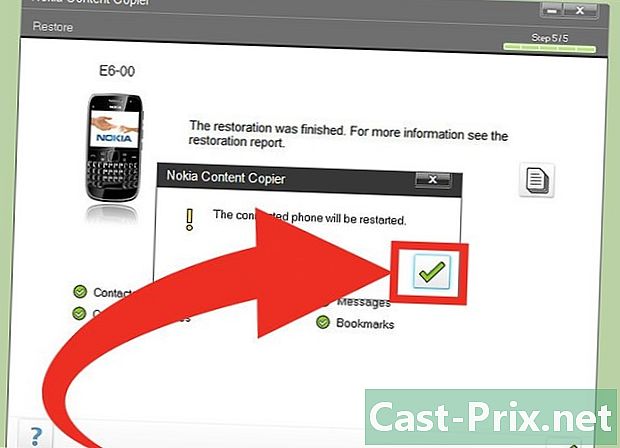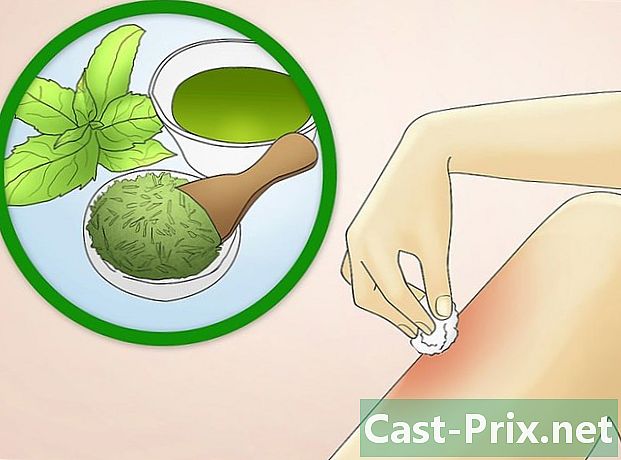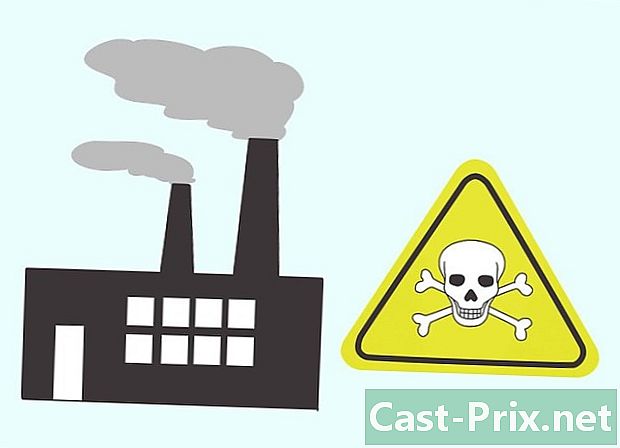Как да възстановите данните с Nokia PC Suite
Автор:
Laura McKinney
Дата На Създаване:
10 Април 2021
Дата На Актуализиране:
20 Юни 2024

Съдържание
- етапи
- Част 1 Свържете устройствата си
- Част 2 Стартирайте Nokia PC Suite
- Част 3 Възстановете вашите данни
Nokia PC Suite е софтуер, който ви позволява да управлявате и премествате съдържание между компютър и телефон, работещ с операционна система Windows на Microsoft. Една от отличните характеристики на тази програма е, че можете да архивирате вашите телефонни данни. Независимо дали просто искате да замените стария си телефон Nokia с нов или да възстановите фабричните настройки, ще можете бързо да възстановите старите си данни и настройки, ако ги архивирате правилно с Nokia PC Suite.
етапи
Част 1 Свържете устройствата си
-
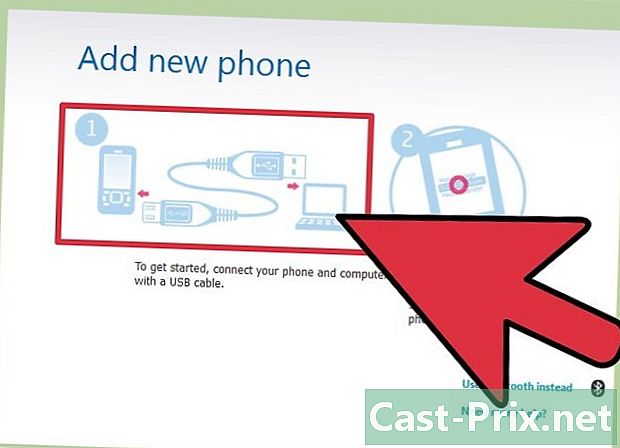
Свържете устройствата си чрез кабел за данни. Повечето телефони на Nokia се доставят със собствени кабели за данни. Използвайте този кабел, за да свържете телефона си към компютъра.- Ако нямате кабел, можете да се свържете чрез Bluetooth. Ако телефонът ви има Bluetooth, включете го и свържете телефона с компютъра.
-
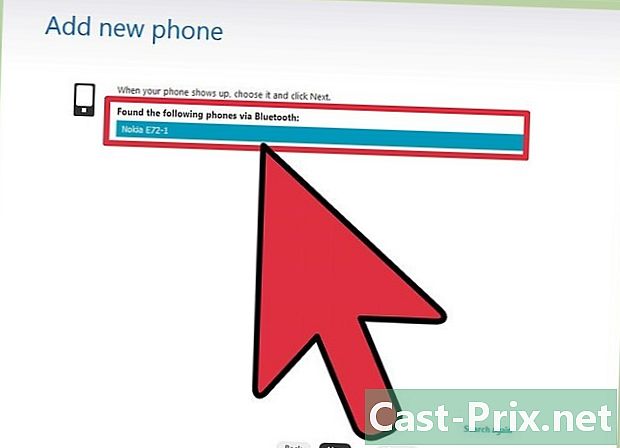
Въведете парола, ако е необходимо. Ако за първи път сдвоите двете устройства, ще бъдете попитани за парола, която ще трябва да въведете и на двете устройства.
Част 2 Стартирайте Nokia PC Suite
-
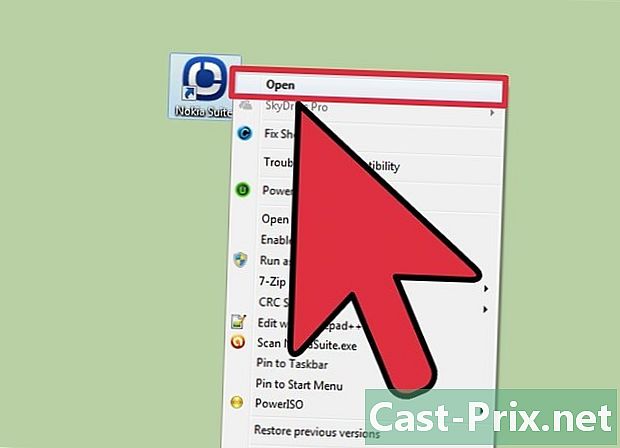
Отворете Nokia PC Suite. Намерете Nokia PC Suite в менюто начало от вашия работен плот на Windows. Кликнете върху него, за да го стартирате. -

Запознайте се с приложението. В зависимост от телефона, който имате, имате възможност да направите няколко неща с Nokia PC Suite. Разгледайте менютата и функциите.- Всички свързани телефони ще бъдат посочени в лявата част на прозореца на програмата.
Част 3 Възстановете вашите данни
-
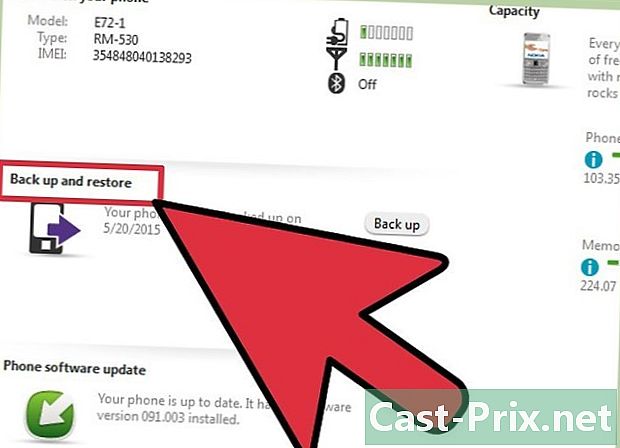
Стартирайте копирната машина на Nokia. Кликнете върху иконата спасяване, Ще се появи подпрограмата, която копира съдържанието на Nokia. -
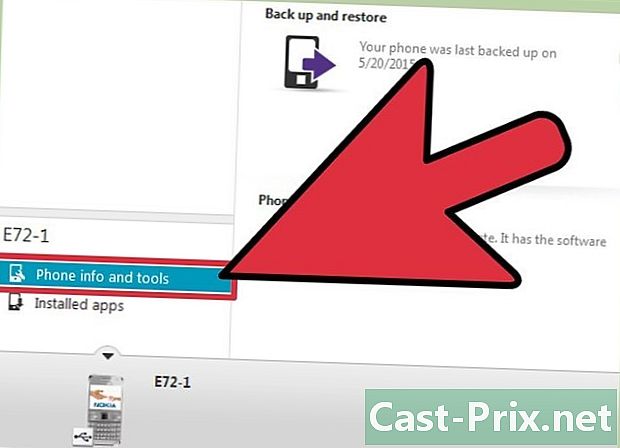
Изберете телефона, който искате да възстановите. Изберете от падащия списък. Има известие за надолу, което ви информира кога е направено последното архивиране. Така ще имате представа коя версия можете да възстановите или възстановите. -
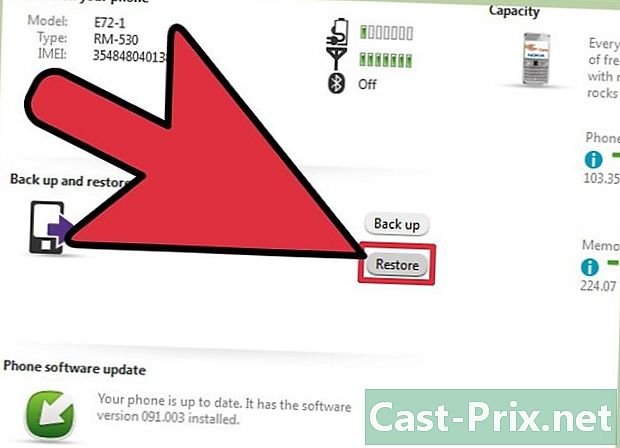
Кликнете върху възстановявам. -
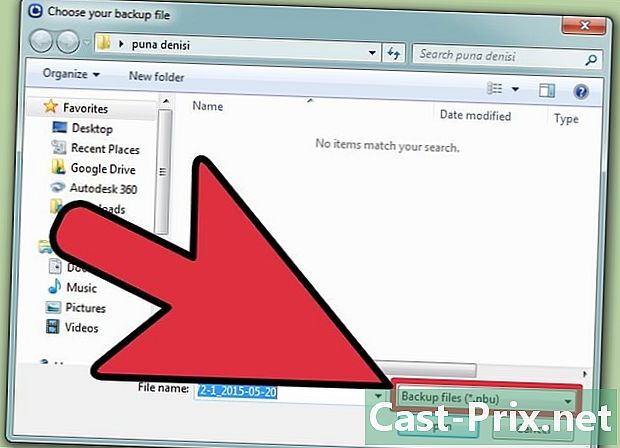
Потърсете архивните файлове. Прегледайте местните директории, за да намерите файла за архивиране, който искате да използвате за възстановяване. Можете да направите това ръчно или да накарате програмата да извърши сканиране, за да намери всички архивни файлове. -
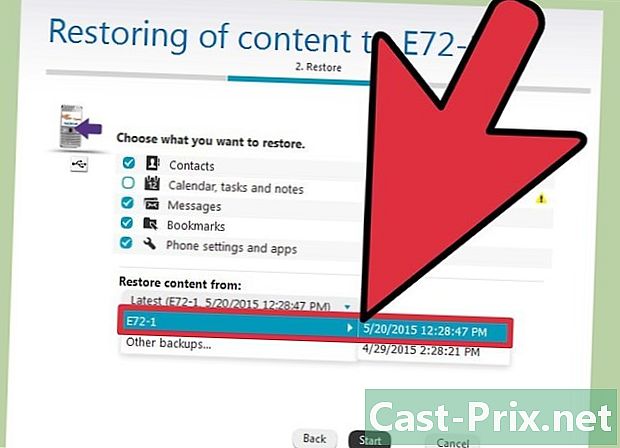
Изберете резервния файл. Изберете файла, който искате да използвате, от списъка с архивни файлове. Името на архивния файл обикновено включва датата на архивирането. Това ще ви помогне да изберете правилното архивиране.- Избирането на резервно копие също ви показва повече подробности за него, като размер на файла и данни.
-
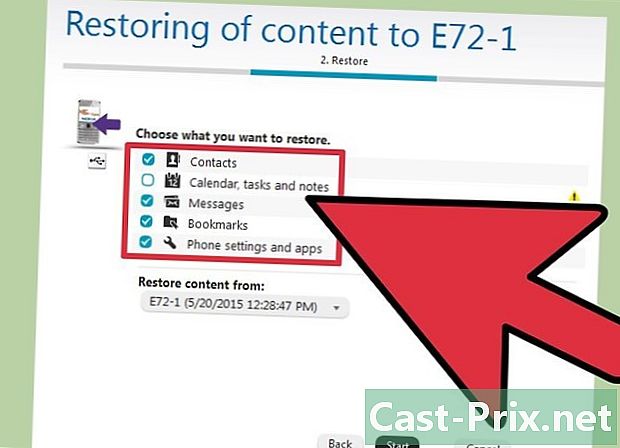
Изберете данните за възстановяване. Проверете данните, които искате да възстановите и възстановите от архивния файл.- По принцип искаме да възстановим всичко, но може би предпочитате да започнете да вършите някаква домакинска работа. Ако вашият нов телефон е различен от този, използван за архивиране, възстановените данни може да не са точното копие на оригиналните данни. Форматирането на данните може да е малко по-различно и може да има някои промени.
-
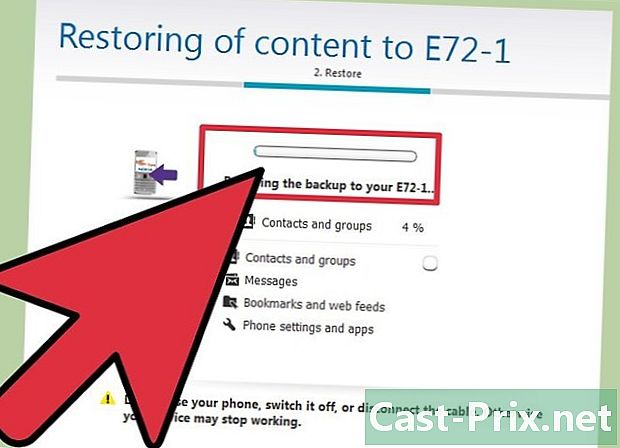
Изчакайте, докато възстановяването приключи. Диалогов прозорец ще ви покаже хода на възстановяването и извършения процент. Не използвайте или изключвайте телефона си по време на този процес. Ще бъдете уведомени, когато възстановяването приключи.- Можете да кликнете върху отказвайте по всяко време да отмените възстановяването.
- Излезте от програмата. Когато сте готови, щракнете близо за да излезете от програмата. Успешно възстановихте телефона си Nokia.